Relatório de integração e desenvolvimento
O relatório de integração e desenvolvimento ajuda os líderes a entender a experiência de integração de novos contratados e/ou funcionários que começaram em uma nova função dentro da empresa. O relatório também identifica oportunidades para melhorar a experiência de integração e o desenvolvimento da estrutura.
Como pesquisas mostram que normalmente novos funcionários levam 12 meses para atingir todo o seu potencial de desempenho, este relatório se concentra em todo o período em que uma nova contratação está aprendendo, se conectando e desenvolvendo em sua nova função. Além disso, você pode personalizar a definição de nova contratação para se adequar melhor à sua organização: se ela inclui funcionários que ingressaram recentemente na empresa ou também funcionários que começaram recentemente em uma nova função. Você também pode personalizar o número de meses que a nova contratação deve estar na nova função.
Este relatório tem três seções, que abordam diferentes facetas da experiência de integração para novas contratações e as novas na função. Estas seções ajudam você a responder às seguintes perguntas comerciais:
- Treinador com gerente 1:1s
- Os novos contratados estão recebendo o treinamento 1:1 e o apoio de seus gerentes de que precisam?
- Aumentar o tempo gasto aprendendo
- A organização está incentivando suficientemente novas contratações e funcionários a reservar tempo para o aprendizado?
- Promover novas redes de contratação
- Como as novas contratações estão desenvolvendo sua rede e a rapidez com que estão se integrando à rede da organização?
As principais métricas fornecem um mergulho profundo em cada tópico, juntamente com um Por que ele importa a interpretação e as ações recomendadas.
Para preencher o relatório no Power BI, você precisará configurar e executar com êxito a consulta de integração e desenvolvimento predefinida no Viva Insights.
Demonstração
A demonstração a seguir usa dados de amostra que são apenas representativos deste relatório e podem não ser exatamente o que você vê em um relatório ativo específico para os dados exclusivos de sua organização.
Pré-requisitos
Antes de executar as consultas e preencher o relatório no Power BI, você precisará:
Receber a função de Analista do Insights no Viva Insights.
Ter a versão de dezembro de 2022 (ou mais recente) do Power BI Desktop instalada. Se você tiver uma versão anterior do Power BI instalada, desinstale-a antes de instalar a nova versão. Vá para Obter o Power BI Desktop para baixá-lo e instalá-lo.
- Tenha o atributo HireDate , que indica quando uma pessoa foi contratada, carregado como parte de seus dados organizacionais.
Observação
Se você quiser que seu relatório inclua novas contratações e funcionários existentes que foram transferidos para uma nova função, você também precisará incluir o atributo RoleStartDate , que indica quando uma pessoa começou em uma nova função ou função. Sem RoleStartDate, no entanto, o restante do relatório ainda será carregado.
Você pode adicionar novos atributos aos seus dados organizacionais a qualquer momento. Para obter mais detalhes sobre como adicionar novos dados para funcionários existentes, consulte uploads subsequentes.
Configuração do relatório
Executar consulta
- Na experiência do analista do Viva Insights, selecione Análise.
- Em modelos do Power BI, navegue até Integração e desenvolvimento e selecione Iniciar análise.
Em Configuração de consulta:
- Digite um Nome da consulta.
- Selecione um Período. O padrão Período é definido como Últimos 3 meses.
- Defina Atualização automática (opcional). Você pode definir a atualização automática da consulta marcando a caixa Atualização automática. Quando você seleciona a opção Atualização automática, sua consulta é executada automaticamente e calcula um novo resultado toda vez que o Viva Insights obtém dados de colaboração atualizados para pessoas licenciadas.
Observação
Se os dados organizacionais usados em uma consulta de atualização automática forem alterados (por exemplo, um nome de atributo for alterado ou um atributo for removido), a consulta poderá interromper a atualização automática.
- Digite uma Descrição (opcional).
- Altere a regra de métrica (opcional). Para definir uma nova regra de métrica, selecione Mais configurações. Em seguida, escolha uma nova regra na lista. Para obter mais informações sobre regras de métrica, consulte Regras de métrica.
Observação
O painel Mais configurações também contém configurações de Agrupar por. As consultas do Power BI são definidas como Agrupar por semana e você não pode editar esse campo.
Em Métricas de modelo predefinidas, exiba a lista de métricas pré-selecionadas, que aparecem como marcas cinza. Essas métricas são necessárias para configurar o relatório do Power BI e você não pode removê-las. Você pode adicionar outras métricas selecionando Adicionar métricas.
Importante
Dados organizacionais ausentes ou de baixa qualidade podem afetar suas métricas e resultar em avisos ou erros. Saiba mais sobre notificações de qualidade de dados em Qualidade de dados na experiência do analista.
Em Selecionar quais funcionários você deseja incluir na consulta, adicione filtros para restringir os funcionários no escopo de seu relatório. Não remova o filtro predefinido "Está Ativo". Para obter mais detalhes sobre as opções de filtro e métrica, consulte Filtros. Se você notar um aviso ou erro aqui, é porque um de seus atributos está ausente em seus dados organizacionais ou é de baixa qualidade.
Em Selecionar quais atributos de funcionário você deseja incluir na consulta, adicione 20 atributos organizacionais. Após a execução da consulta, você pode usar esses atributos para agrupar e filtrar os relatórios.
Importante
Essa consulta do PowerBI precisa de alguns atributos específicos para ser executada e nós os pré-selecionamos para você. Esses atributos aparecem em cinza e você não pode removê-los. Também podemos incluir alguns atributos que ajudam seu modelo, mas não são necessários para a execução de sua consulta. Esses atributos aparecem em azul e você pode removê-los.
Se você observar atributos marcados com avisos amarelos, a qualidade desse atributo é baixa. Se você observar atributos marcados em vermelho e o botão Executar da consulta desativado, esse atributo está ausente em seus dados organizacionais.
Saiba mais sobre atributos e qualidade de dados em Qualidade de dados na experiência do analista.
Selecione Executar no canto superior direito da tela. A consulta pode levar alguns minutos para ser executada.
Quando os resultados da consulta estiverem prontos, vá para a Página de resultados da consulta e selecione o ícone do Power BI. Baixe o modelo do Power BI e obtenha os identificadores de partição e consulta. Você precisará desses identificadores mais tarde.
Vincular relatório à consulta
- Abra o modelo baixado.
- Se você for solicitado a selecionar um programa, selecione Power BI.
- Quando solicitado pelo Power BI:
- Cole os identificadores de partição e consulta.
- Defina o Tamanho mínimo do grupo para agregação de dados nas visualizações deste relatório de acordo com a política de sua empresa para visualização de dados do Viva Insights.
- Selecione Carregar para importar os resultados da consulta para o Power BI.
- Se solicitado pelo Power BI, entre usando sua conta organizacional. O Power BI carrega e prepara os dados. Para arquivos grandes, esse processo pode levar alguns minutos.
Importante
Você precisa entrar no Power BI com a mesma conta que usa para acessar o Viva Insights. Se disponível, selecione Conta organizacional à esquerda. Você pode ter que entrar mais de uma vez.
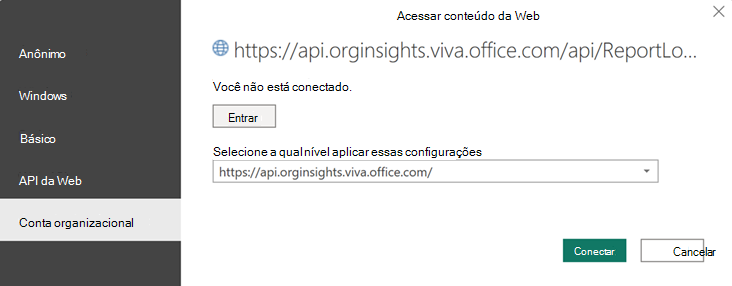
Configurações do relatório
Depois que o relatório de integração e desenvolvimento for configurado e preenchido com Viva Insights dados no Power BI, mapeie os valores conforme solicitado, que são listados abaixo:
| Valor | Descrição |
|---|---|
| Novas categorias de contratação | Selecione as categorias que você deseja considerar como "novas contratações" no relatório. Inclua "Funcionários que são novos na empresa", "Funcionários que são novos na função" ou ambos. |
| Máx. número de meses na função a considerar | Selecione o número máximo de meses que a nova contratação precisa estar com a empresa ou na nova função para ser considerada uma "nova contratação". |
Após este prompt inicial, você pode exibir e definir os seguintes parâmetros na página Configurações :
| Setting | Descrição |
|---|---|
| Selecionar o período de tempo para o relatório | Selecionar o período de tempo para o qual deseja exibir os dados no relatório. |
| Exibir relatório por | Selecione o atributo agrupar por principal mostrado em todas as páginas do relatório. Você pode alterar esse atributo a qualquer momento e todas as páginas de relatório mostrarão valores de grupo pelo novo atributo. |
| Filtrar por atributo (opcional) | Selecione o atributo organizacional e os valores que você deseja usar para filtrar os funcionários mostrados neste relatório. |
| Exclusões | Use as caixas de seleção para:
|
| Selecione o idioma preferido para seu relatório | Altere o idioma do seu relatório. |
Depois de confirmar as configurações, verifique o número de funcionários medidos para confirmar se essa é a população que você deseja analisar.
Sobre este relatório
Nesta seção, nós:
- Forneça métricas específicas para este relatório.
- Liste as três páginas de relatório main, incluindo a pergunta comercial que a página busca responder e o tipo de insights e dados que a página contém.
Treinador com gerente 1:1s
Os novos contratados estão recebendo o treinamento 1:1 e o apoio de seus gerentes de que precisam?
Saiba quanto tempo os funcionários gastam, em média, em 1:1s mensais com seu gerente. Exibimos essas informações por grupo e também por novas contratações versus funcionários titulares.
Veja o que os visuais desta página mostram:
- Gráfico médio – Percentual de novas contratações que recebem um mínimo recomendado de 50 minutos de tempo mensal de 1:1 com seus gerentes
- Gráfico médio inferior – Distribuição de novas contratações e funcionários titulares pelo gerente mensal médio 1:1 vez que eles recebem
- Gráfico superior direito – Como o tempo médio mensal no gerenciador 1:1s é tendência ao longo do tempo
Aumentar o tempo gasto aprendendo
A organização está incentivando suficientemente novas contratações e funcionários a reservar tempo para o aprendizado?
Exiba as horas médias que os funcionários passavam em eventos de calendário relacionados ao aprendizado por mês, divididos por novos contratados e funcionários titulares.
Veja o que os visuais desta página mostram:
- Meio cartão
- Métrica hero – Percentual de novas contratações que não têm nenhum evento de calendário relacionado ao aprendizado em um mês
- Gráfico – Distribuição de funcionários por eventos de calendário mensal médios relacionados ao aprendizado, divididos por novos contratados e funcionários titulares
- Gráfico superior direito – Como o tempo médio mensal em eventos de calendário relacionados ao aprendizado é tendência ao longo do tempo
Sobre palavras-chave relacionadas ao aprendizado
Este relatório descobre quais eventos de calendário estão aprendendo relacionados usando palavras-chave de títulos de reunião e compromisso no Outlook. Adicionamos um conjunto padrão de palavras-chave que contém estes termos:
- Trem
- Aprender
- Curso
- introdução
- integração
- Indução
- Academia
- Educação
- saco marrom
- brownbag
Para saber mais sobre como personalizar métricas, consulte Personalizar métricas no Viva Insights.
Promover novas redes de contratação
Como as novas contratações estão desenvolvendo sua rede e a rapidez com que estão se integrando à rede da organização?
Saiba como as novas contratações estão negociando e criando redes no trabalho e também se essas novas contratações estão recebendo tempo suficiente de treinamento do gerente.
Aqui estão os visuais que esta página mostra:
- Cartão esquerda – Tamanho médio da rede interna
- Gráfico médio – Como o tempo suficiente de treinamento do gerente (ou seja, 50 minutos ou mais por mês) afeta o tamanho médio da rede dos funcionários
- Gráfico superior direito – Como o tamanho médio da rede interna é tendência ao longo do tempo
Glossário
Exiba as métricas deste relatório.
Outros recursos
O relatório também inclui os seguintes recursos:
- Por que ele importa interpretações – Obtenha contexto adicional e links para a pesquisa de suporte.
- Fazer recomendações de ação – descubra áreas de oportunidade e ações recomendadas para cada seção do relatório.
Power BI, Perguntas Frequentes e Solução de Problemas
Para obter detalhes sobre como compartilhar o relatório e outras dicas do Power BI, solucionar problemas ou consultar as perguntas frequentes, consulte Dicas, perguntas frequentes e solução de problemas do Power BI.
Tópicos relacionados
Acessar os resultados da consulta e modificar as consultas existentes